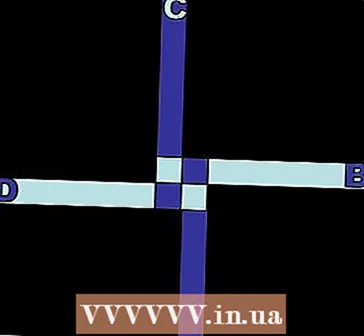Автор:
Joan Hall
Дата Створення:
6 Лютий 2021
Дата Оновлення:
28 Червень 2024
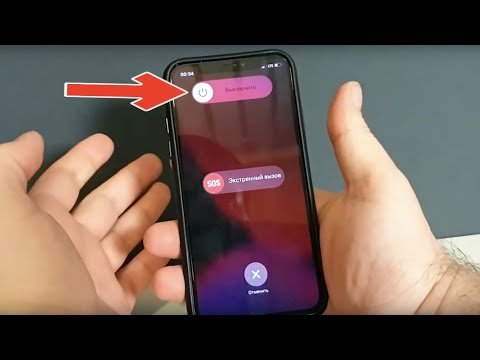
Зміст
Існує два способи перезавантаження iPhone - апаратне скидання і повернення до заводських налаштувань. Якщо ваш пристрій зависає або несправне працює, краще спочатку спробувати апаратний скидання, А якщо він не спрацює, тоді спробуйте повернення до заводських налаштувань, Який відновить заводські настройки телефону. Використовуйте повернення до заводських налаштувань тільки в крайньому випадку. Перед поверненням до заводських налаштувань, який може спричинити повну втрату даних, можливо, краще проконсультуватися з вашої проблеми в сервісному центрі Apple.
кроки
Метод 1 з 2: Апаратне скидання
 1 Натисніть і тримайте кнопку Home (велике коло під екраном) і Power (на верхньому торці) одночасно.
1 Натисніть і тримайте кнопку Home (велике коло під екраном) і Power (на верхньому торці) одночасно. 2 Тримайте обидві кнопки, поки iPhone не вимкнеться і почне перезавантажуватися. Це десь 15 - 60 секунд.
2 Тримайте обидві кнопки, поки iPhone не вимкнеться і почне перезавантажуватися. Це десь 15 - 60 секунд. - Ігноруйте запит на вимкнення телефону. Якщо ви вимкнете телефон, апаратне скидання не відбудеться. Щоб продовжити апаратне скидання, утримуйте натиснуті кнопки.
 3 Коли побачите срібний лого Apple, можете відпустити кнопки. Ви успішно виконали апаратне скидання.
3 Коли побачите срібний лого Apple, можете відпустити кнопки. Ви успішно виконали апаратне скидання.  4 Завантаження телефону витрачається багато часу. Це нормально, не хвилюйтеся.
4 Завантаження телефону витрачається багато часу. Це нормально, не хвилюйтеся.
Метод 2 з 2: Повернення до заводських налаштувань
 1 Підключіть iPhone до комп'ютера за допомогою USB. Це повинен бути комп'ютер, з яким ви в останній раз синхронізували (робили резервну копію) ваш iPhone, щоб ви змогли відновити дані.
1 Підключіть iPhone до комп'ютера за допомогою USB. Це повинен бути комп'ютер, з яким ви в останній раз синхронізували (робили резервну копію) ваш iPhone, щоб ви змогли відновити дані.  2 Відкрийте iTunes. Коли ваш пристрій буде підключено, в правій верхній частині вікна з'явиться кнопка "iPhone" (в залежності від версії iTunes), за допомогою якої ви отримаєте доступ до налаштувань телефону. Натисніть на цю кнопку. Перейдіть на вкладку "Огляд".
2 Відкрийте iTunes. Коли ваш пристрій буде підключено, в правій верхній частині вікна з'явиться кнопка "iPhone" (в залежності від версії iTunes), за допомогою якої ви отримаєте доступ до налаштувань телефону. Натисніть на цю кнопку. Перейдіть на вкладку "Огляд".  3 Якщо можливо, зробіть резервну копію вашого iPhone, натиснувши на "Створити копію зараз". Можливо, при підключенні до комп'ютера ваш телефон почав створення резервної копії автоматично, якщо це так, просто почекайте завершення. Якщо iPhone серйозно пошкоджений, він навряд чи зможе відновити додаткові дані, але варто спробувати.
3 Якщо можливо, зробіть резервну копію вашого iPhone, натиснувши на "Створити копію зараз". Можливо, при підключенні до комп'ютера ваш телефон почав створення резервної копії автоматично, якщо це так, просто почекайте завершення. Якщо iPhone серйозно пошкоджений, він навряд чи зможе відновити додаткові дані, але варто спробувати.  4 По завершенню створення резервної копії зробіть повернення до заводських налаштувань. Натисніть на додаток "Налаштування" iPhone. Виберіть "Основні", потім - "Скидання". На наступному екрані натисніть на "Стерти контент і налаштування".
4 По завершенню створення резервної копії зробіть повернення до заводських налаштувань. Натисніть на додаток "Налаштування" iPhone. Виберіть "Основні", потім - "Скидання". На наступному екрані натисніть на "Стерти контент і налаштування". - Дочекайтеся завершення операції. Це може тривати до 1 години.
- Переконайтеся, що телефон працює. Якщо він все ще не працює належним чином, зверніться в сервісний центр.
 5 Відновіть останню резервну копію. Коли iPhone підключений до комп'ютера за допомогою USB, в iTunes натисніть правою кнопкою миші на імені пристрою і виберіть "Відновити з копії". Потім ви можете вибрати, яку саме копію відновити.
5 Відновіть останню резервну копію. Коли iPhone підключений до комп'ютера за допомогою USB, в iTunes натисніть правою кнопкою миші на імені пристрою і виберіть "Відновити з копії". Потім ви можете вибрати, яку саме копію відновити. - Також можна натиснути кнопку "Відновити Iphone" на сторінці "Огляд".
- Можливо, якийсь додаток або частина даних в останньої резервної копії і викликають проблеми в роботі телефону. Якщо після відновлення проблеми повернулися, спробуйте відновити телефон з попередньої резервної копії. Якщо і після цього виникають проблеми, зробіть повернення до заводських налаштувань, але не відновлюйте з резервної копії.
- Також можна натиснути кнопку "Відновити Iphone" на сторінці "Огляд".